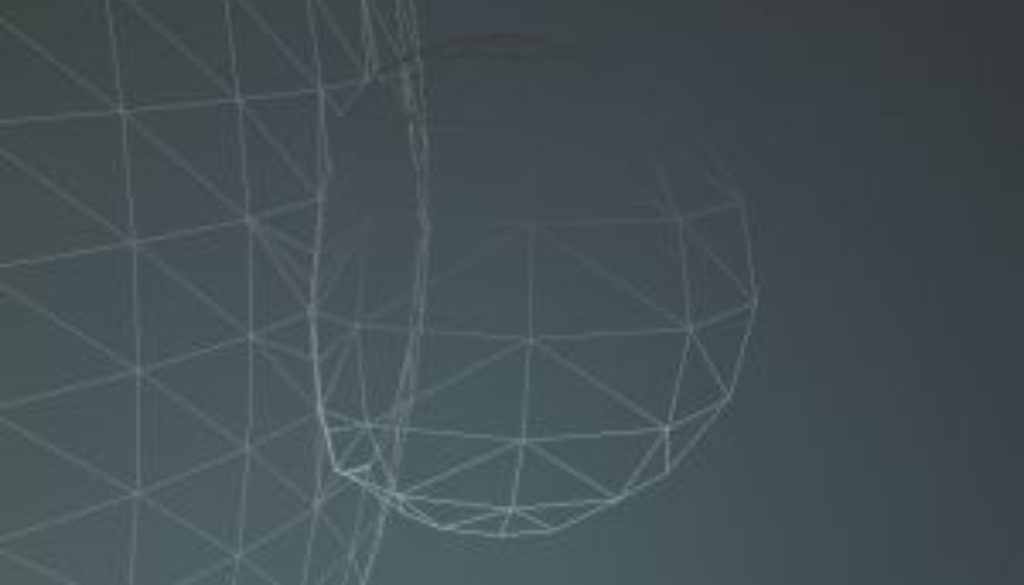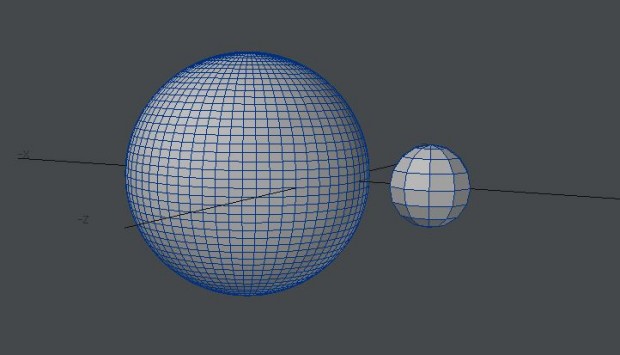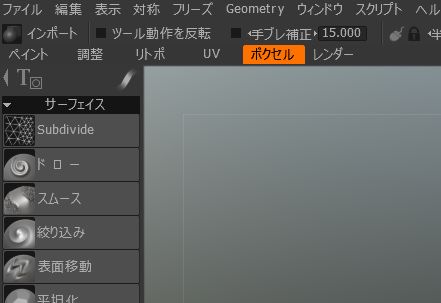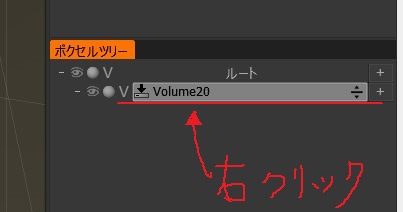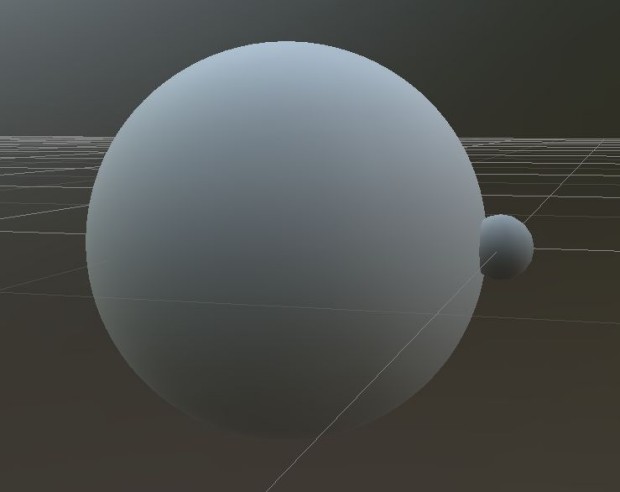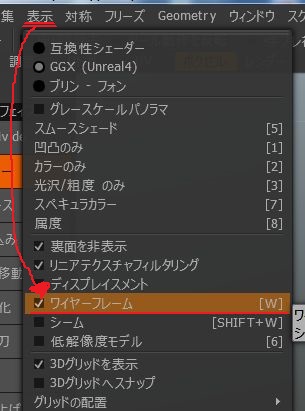3D-coat サーフェイスモードでブーリアン
3D-coatのサーフェイスモードならブーリアン時にポリゴン構造を変えずに行えるらしい!!

インポート→オブジェクトをインポートを選択して、今さっき保存したデータを読み込ませます。
今回は、先にLowPolyの方を読み込ませます。
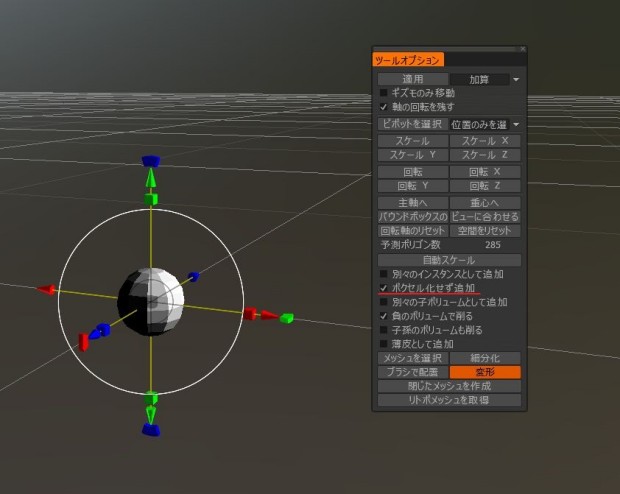
データ読み込み時、画像赤線部の「ボクセル化せず追加」にチェックを入れ、
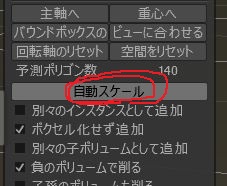
自動スケールもクリックしておきます。LWやZBrushからの位置や大きさの情報をそのまま引き継ぐことができます。
適用をクリックすれば3D-coatのボクセルモード内にオブジェクトが読み込まれます。
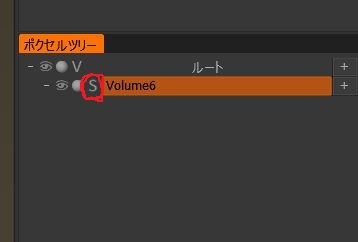
画像の赤丸部分がSになっていればサーフェイスモードになります。
「ボクセル化せず追加」にチェックが入ってないと、Vという表示になってボクセルモードになってしまいます。
(一度ボクセルモードで読み込まれた後でも、Vと表示されている部分をクリックするだけでSのサーフェイスモードに移行できます)
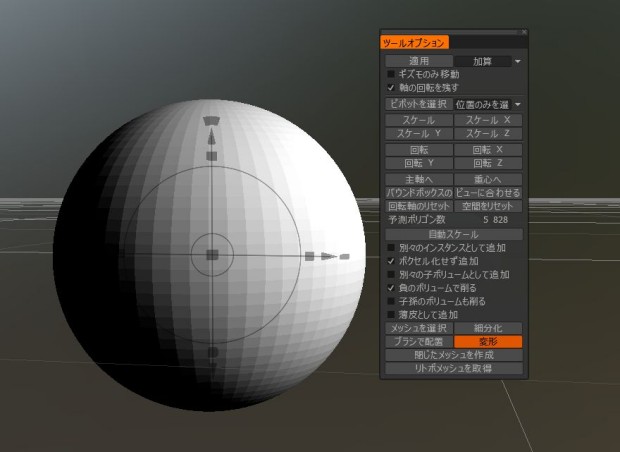
ボクセルツリーにレイヤーを追加して、同じ手順でHighPolyのほうも読み込ませます
こちらは自動スケールをクリックしないでも問題ないです。
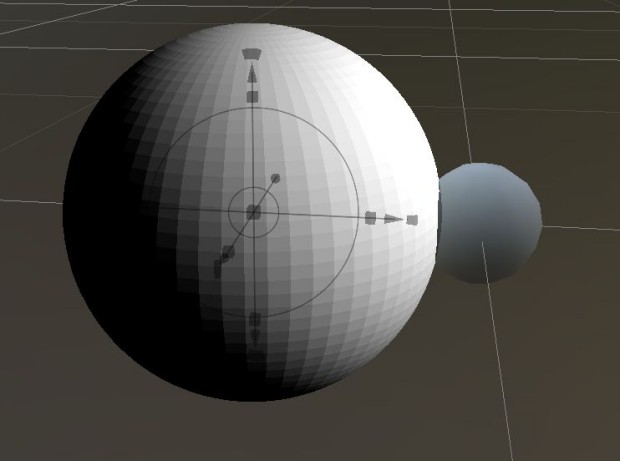
適用させるまでは位置調整ができるので、今さっき読み込んだLowPolyと接触面を作るように隣接させます。
ブーリアン実験できるようにした配置です。
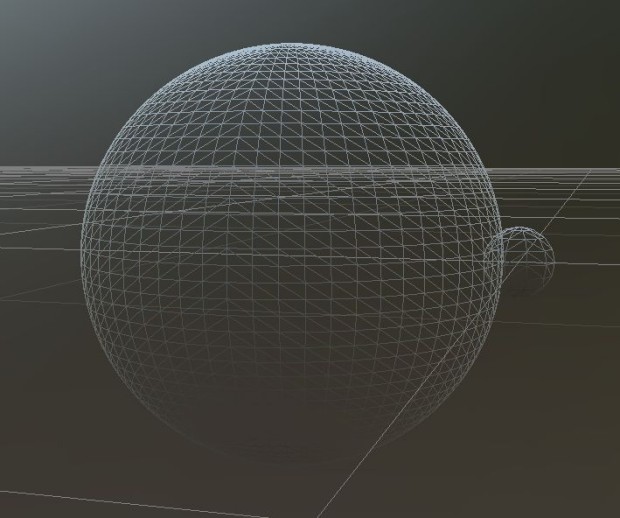
ワイヤーフレーム表示されました。いよいよブーリアンなので、これで密度がどうなるか見やすくなります。
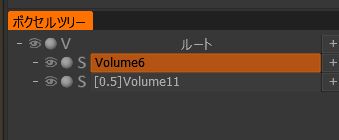
ブーリアンしていきます。ボクセルツリーから読み込んだオブジェクトレイヤーのどちらかを右クリックして

「~と結合」から、選ばなかったもうひとつのオブジェクトレイヤーを選択します。
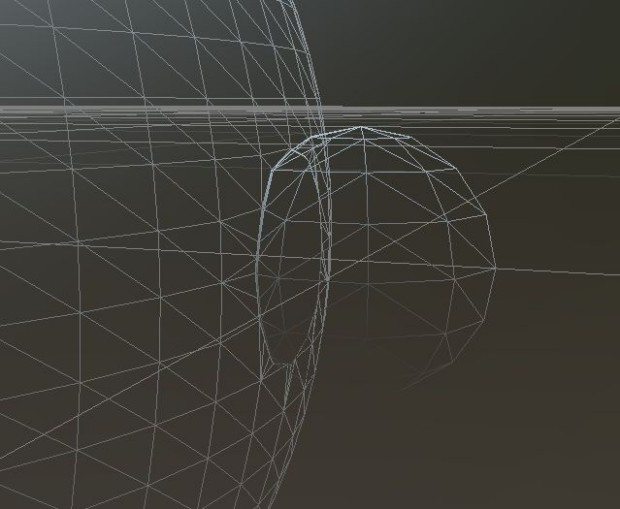
ちょっとわかりにくいですが密度が変わらずに、接地面が綺麗に結合されています。
ちなみにボクセルモードでもブーリアンは出来ますが、ボクセルモードの仕様上ポリゴン構造がガラっと変わってしまい、
ポリゴン数も相当な数になり処理が重いです。単純なブーリアンなどはこうしてサーフェイスモードでやるのがいいかもしれないです!
逆にポリゴン構造が複雑になればなるほどサーフェイスモードのブーリアンは上手くいかなくなるので、そういう時は
ボクセルモードを頼るといいかもしれないです!